Windows2012激活多桌面教程
Windows2012激活多桌面教程
2024-08-26 11:47
远程连接进入服务器,依次点击【开始】—【服务器管理器】
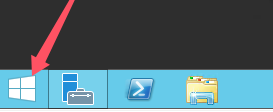
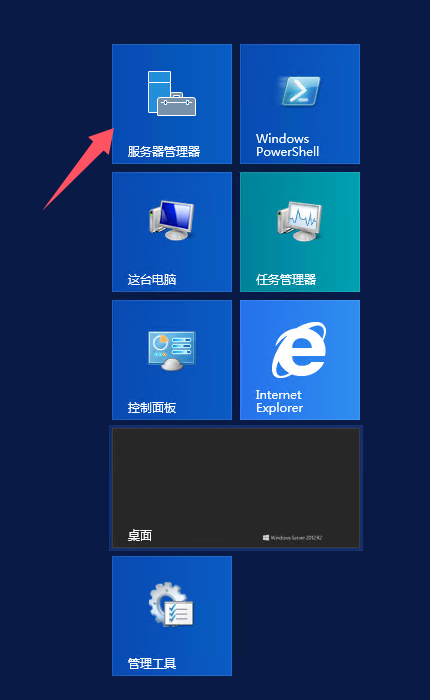
在仪表板里面点击【添加角色和功能】—【下一步】
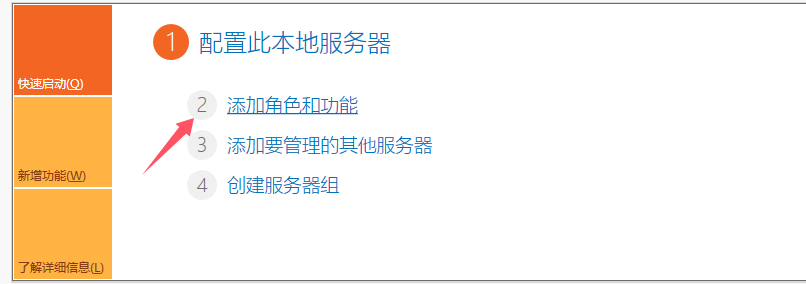
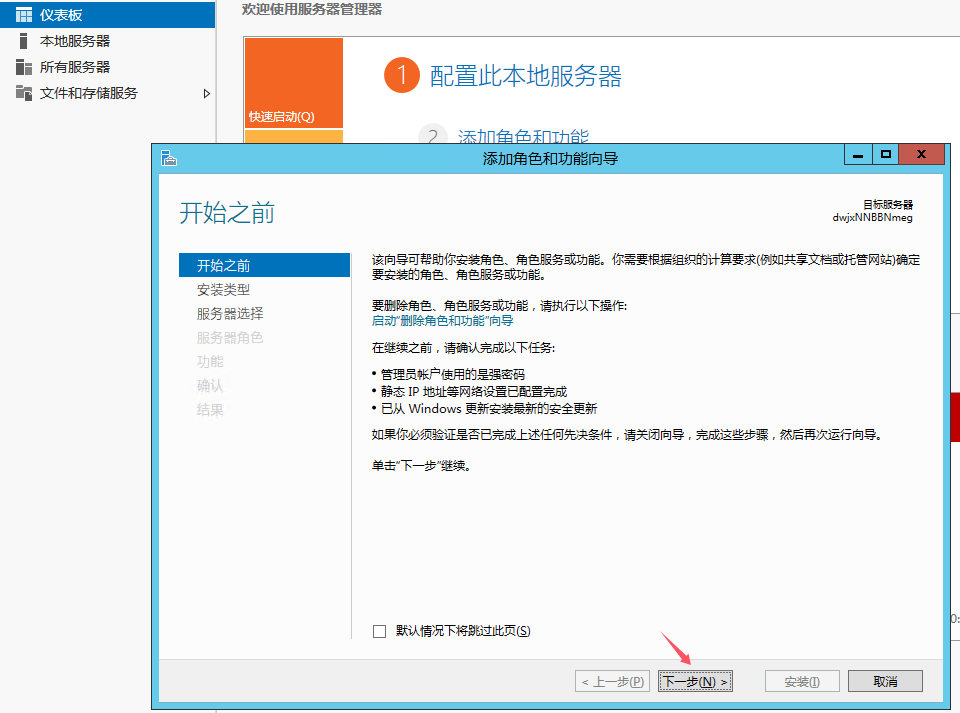
选择【基于角色或基于功能的安装】—点击【下一步】
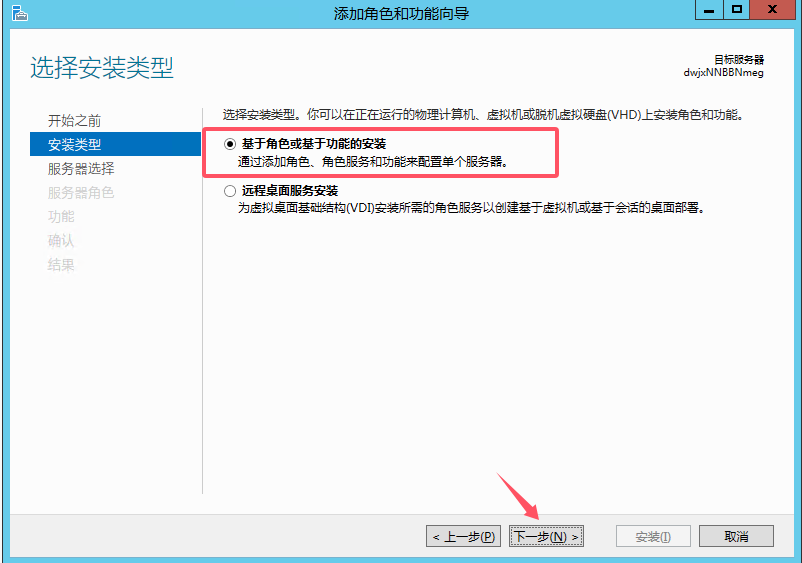
选择【从服务器池中选择服务器】—点击【下一步】
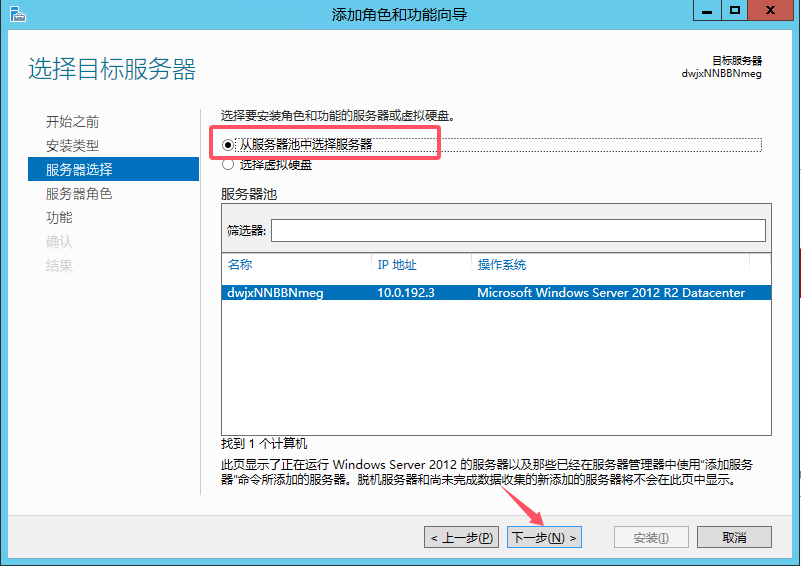
选择【远程桌面服务】—点击【下一步】
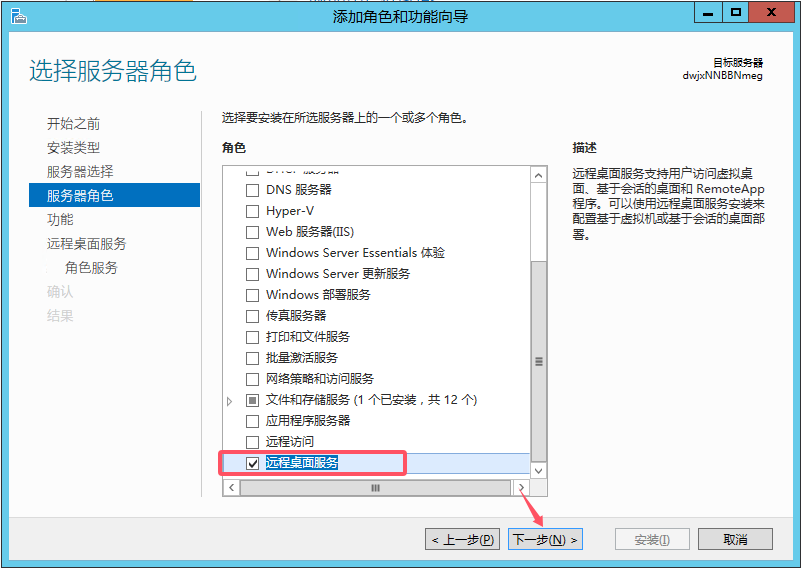
点击【下一步】—【下一步】
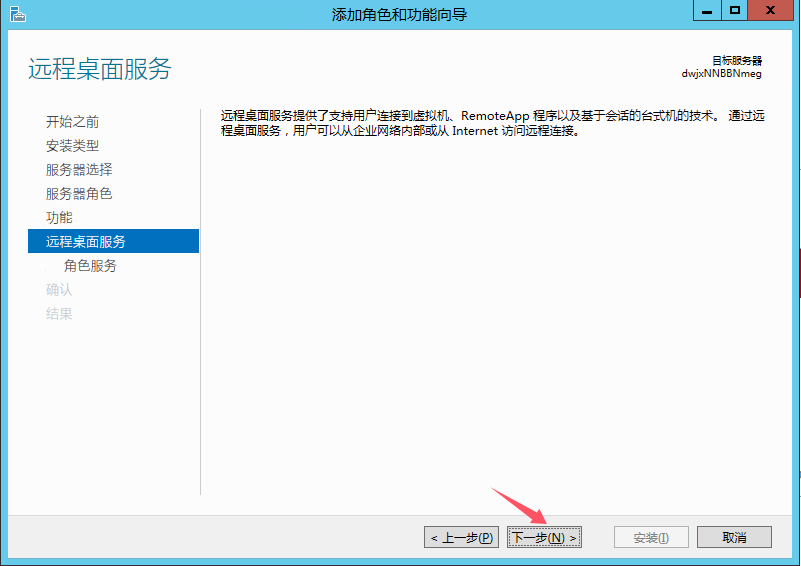
选择角色服务页面勾选【远程桌面会话主机】和【远程桌面授权】,弹窗选择【添加功能】

确认页默认,点击【安装】
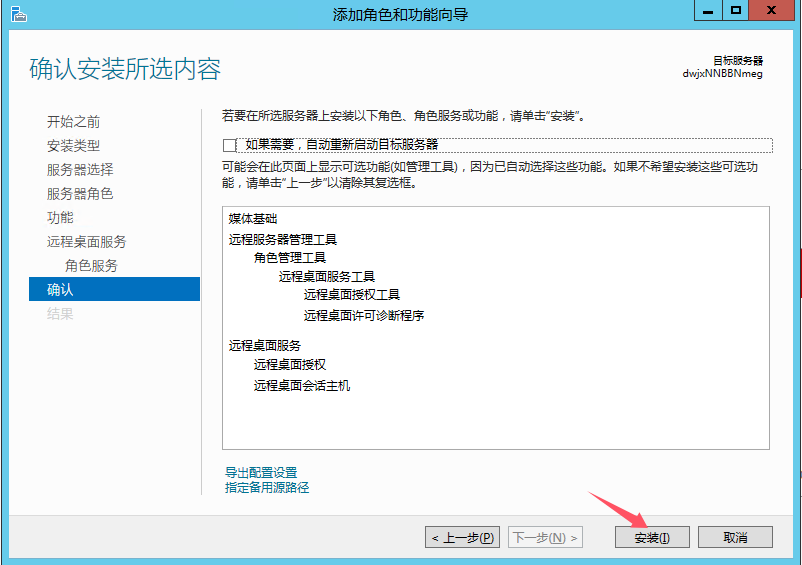
安装完成后—点击【关闭】
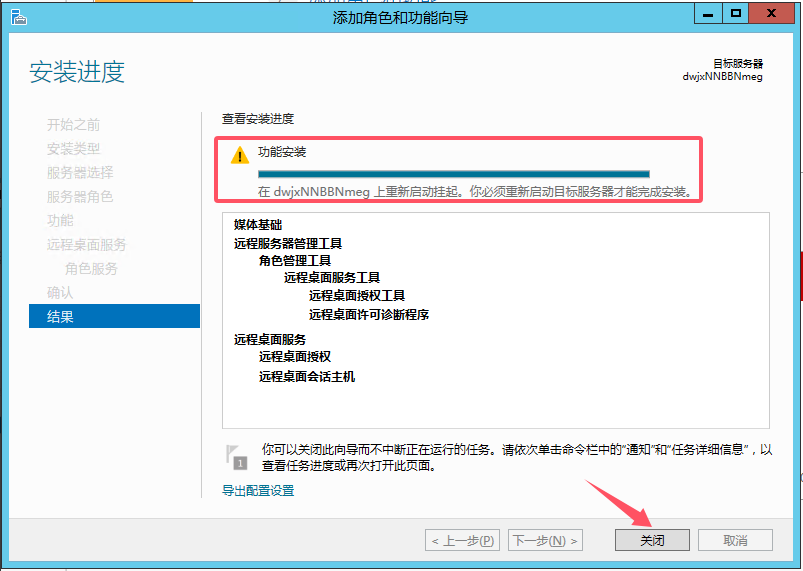
安装完成后重启服务器即可生效,鼠标右键【开始】—【关闭或注销】—【重启】
出现无法连接到服务器
设置完成后远程桌面连接出现提示:身份验证错误。要求的函数不受支持。
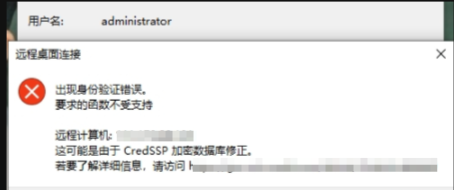
这时候去到我们的官网后台登录自己的账号,打开vnc进行操作
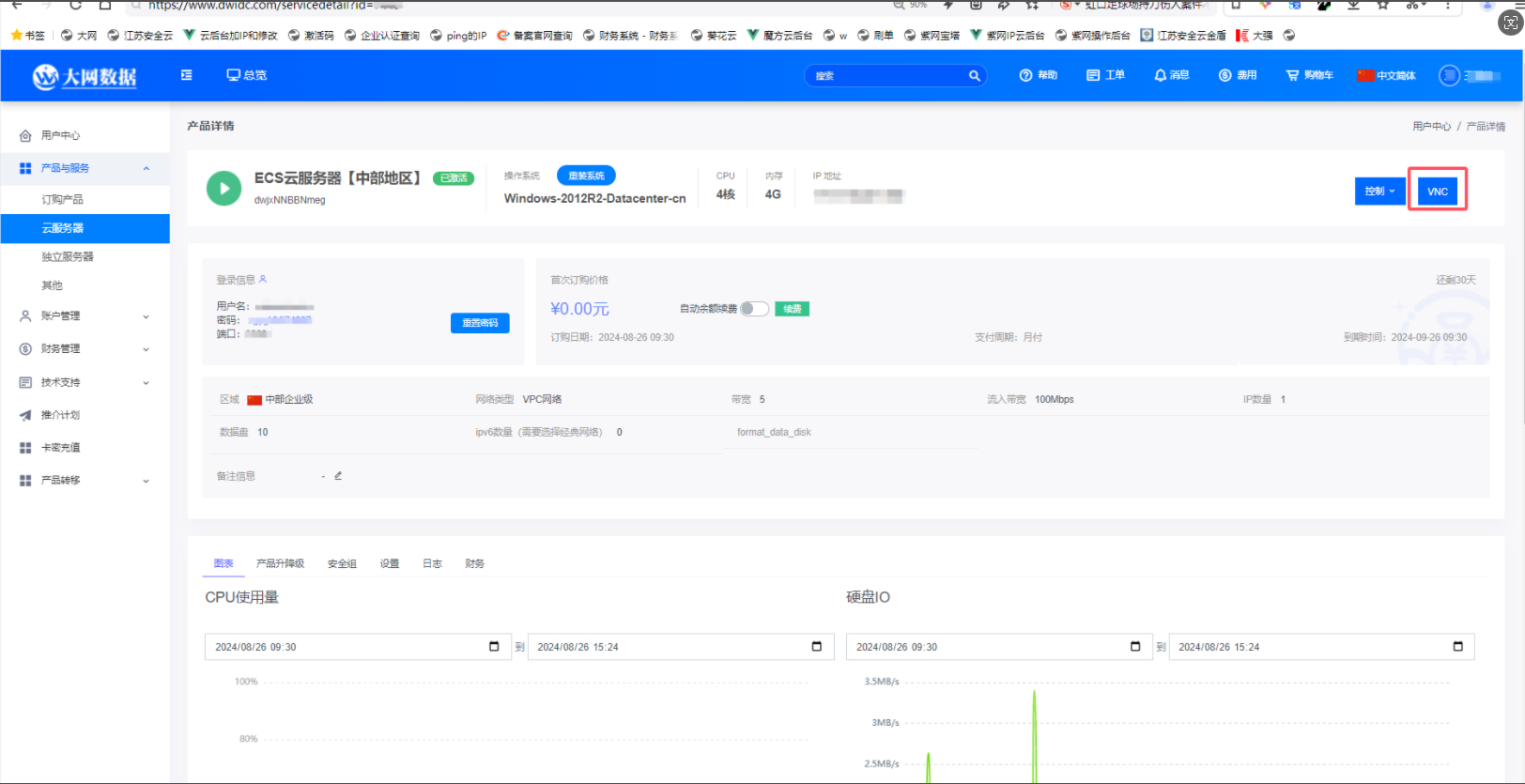
随便打开一个文件夹,鼠标右键点击【这台电脑】-【属性】
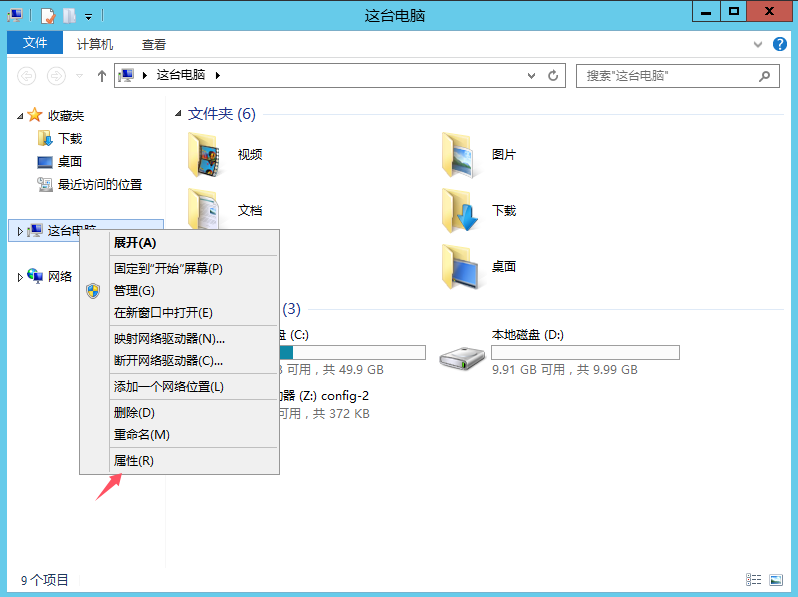
点击【远程设置】
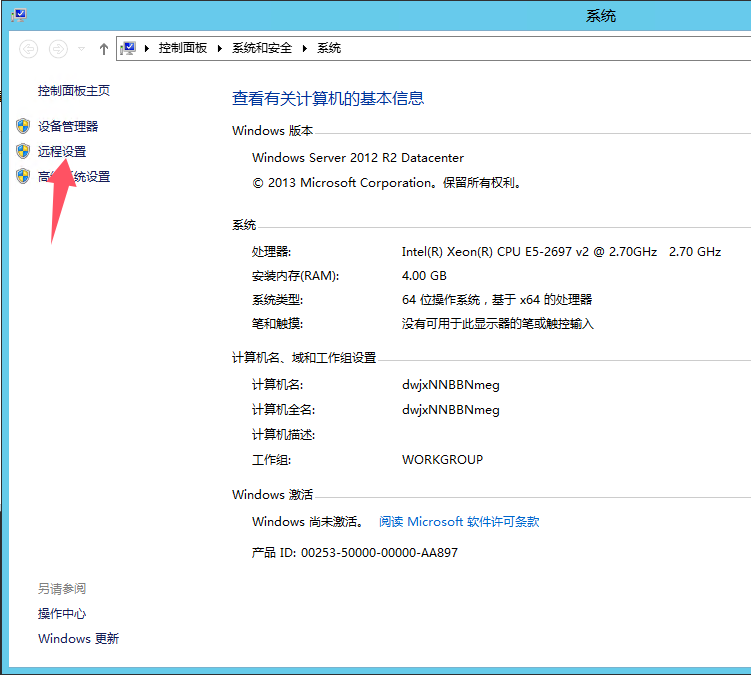
取消勾选的【仅允许运行使用网络级别身份验证的远程桌面的计算机连接(建议)】

就可以继续远程了。win+R运行gpedit.msc,打开本地策略组编辑器
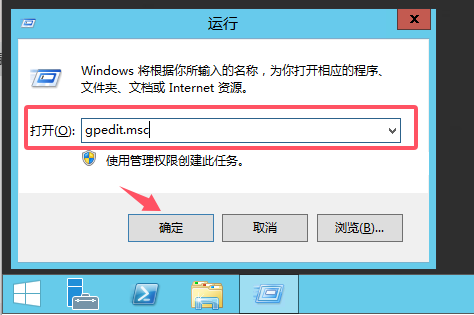
点击【计算机配置】—【管理模版】—【windows组件】
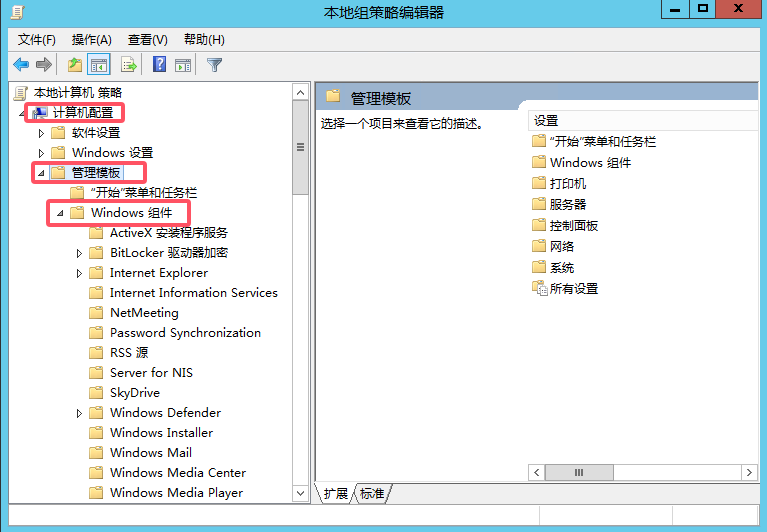
选择【远程桌面服务】—【远程桌面会话主机】—【连接】
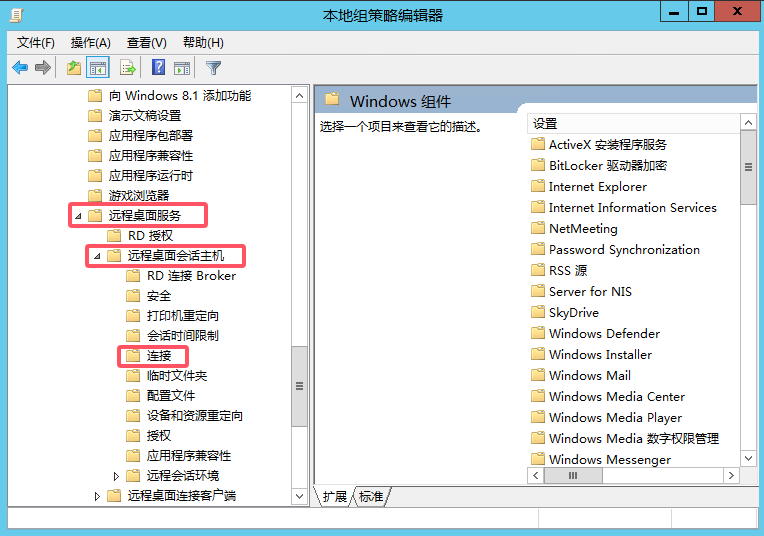
选择【限制连接的数量】—【启用】—【设置允许最大连接数】—【应用】—【确定】
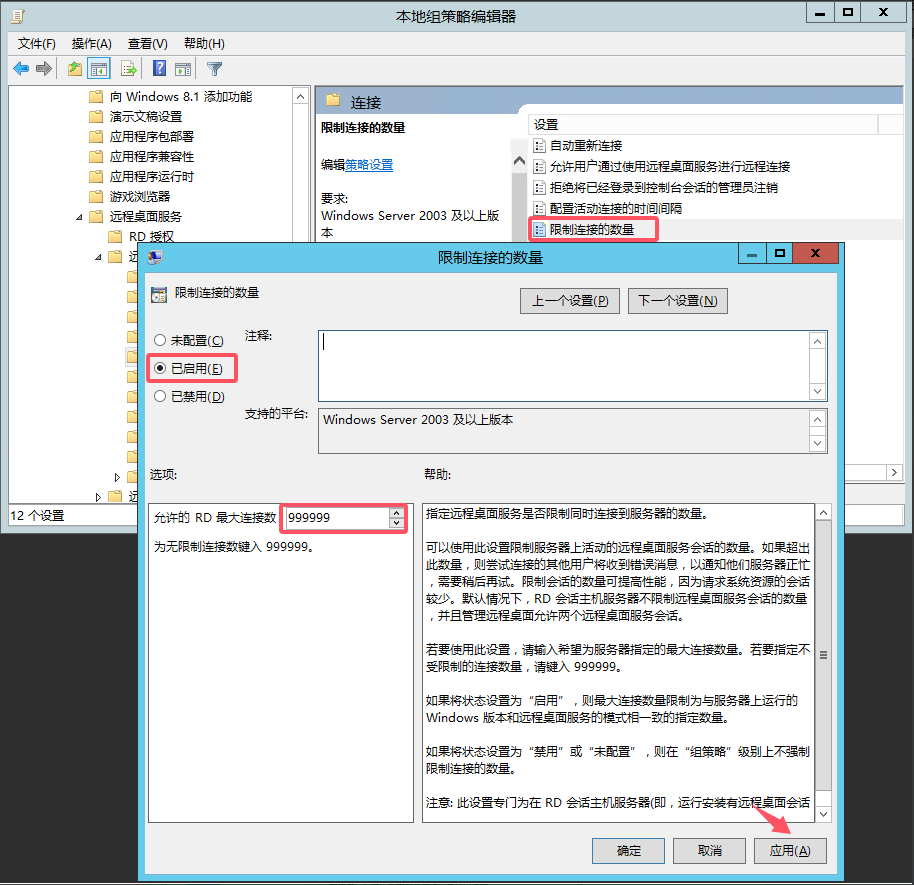
选择【将远程桌面服务用户限制到单独的远程桌面会话服务】—【禁用】—【应用】—【确认】
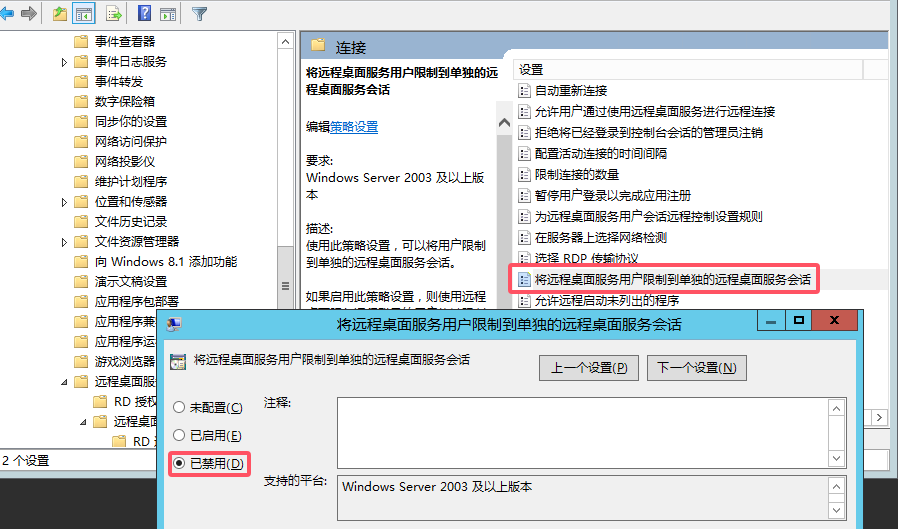
多桌面就开好啦,接下来就是激活增加使用期限。
管理工具--》远程桌面服务--》远程桌面授权管理器


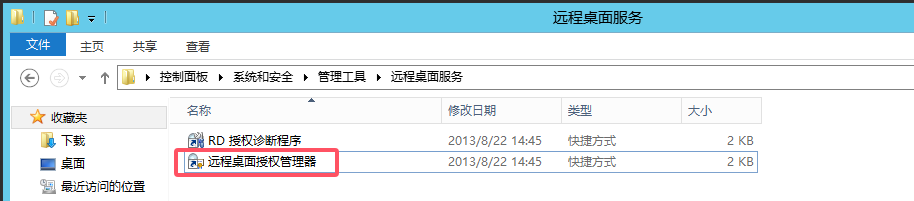
右键点击激活

输入注册信息(任意输入)

直接下一步

许可证计划选择”企业协议“,下一步
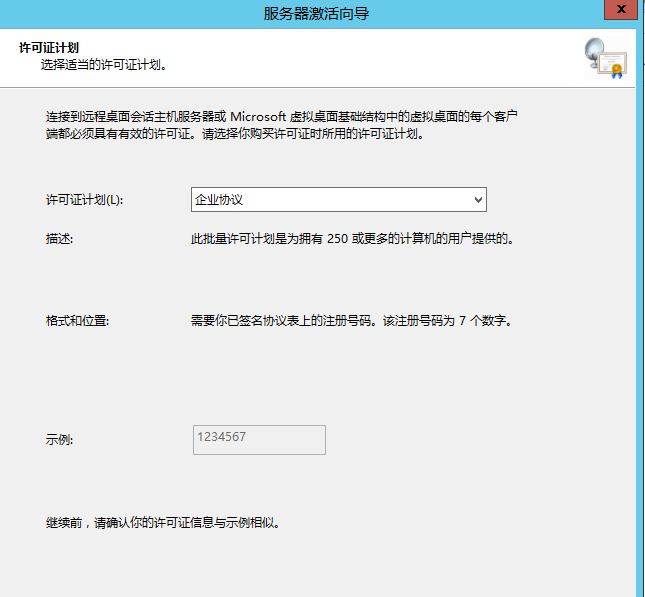
输入协议号码:6565792,下一步 (如果自己没有许可证,那么就输入6565792,4954438,6879321或者5296992)
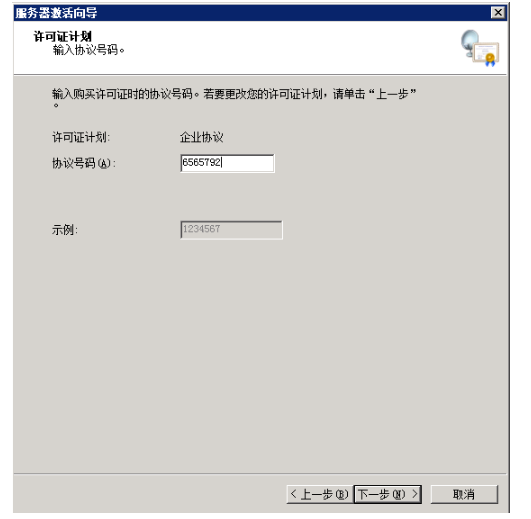
产品版本:”windows server 2012“,许可证类型:”TS或RDS每用户CAL“,数量:输入你想允许的最大远程连接数量,下一步

设置完成后退出即可,无需重启直接远程桌面可以测试多桌面连接
标签:
- 多桌面 多用户
